Come installare Google Play
Hai acquistato uno smartphone Android economico e, per quello che serve a te, funziona abbastanza bene. Tuttavia c'è un problema che proprio non riesci a spiegarti: manca il Google Play Store. Purtroppo il tuo non è un caso isolato, devi sapere che alcuni produttori Android, specie quelli che si concentrano sulla fascia di mercato più bassa, per questioni legate alle licenze non possono caricare il Play Store sui propri device e quindi lasciano a noi utenti il compito di farlo; compito che ahimè non è sempre semplicissimo da portare a termine.
Il Google Play Store, devi sapere, non è un'applicazione come tutte le altre e non esiste una procedura standard per installarlo su tutti i terminali: bisogna cercare la procedura più adatta al proprio device e metterla in pratica. Tu sei disposto a cimentarti in quest'impresa? Se la tua risposta è sì, prenditi cinque minuti di tempo libero e segui le indicazioni che sto per darti.
Per i motivi che ti ho appena illustrato non potrò essere esaustivo al 100% (non per tutti i device, almeno) ma proverò a spiegarti come installare Google Play proponendoti varie soluzioni che permettono di raggiungere lo scopo. Ti auguro una buona lettura e un buon divertimento!
Installare Play Store - Procedura #1
La prima procedura che potresti seguire consiste nell'ottenere i permessi di root sullo smartphone (o sul tablet), caricare i software di supporto, installare il Google Play Store e impostare tutti i componenti installati sul device come applicazioni di sistema.
Se non hai mai sentito parlare del root, sappi che si tratta di una procedura mediante la quale si acquisiscono i diritti da amministratore su Android, cioè si bypassano le protezioni standard del sistema operativo e diventa possibile personalizzare più a fondo le sue impostazioni. Per effettuarla è quasi sempre necessario sbloccare il bootloader: operazione che ha diverse controindicazioni, come ad esempio la decadenza della garanzia e la cancellazione di tutti i dati presenti sul dispositivo. Per saperne di più leggi la mia guida su come effettuare il root su Android, e mettila in pratica perché altrimenti non potrai installare Google Play (almeno non seguendo questa procedura).
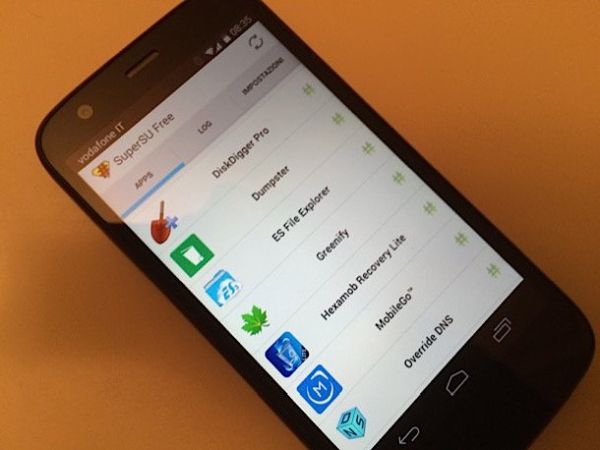
Dopo aver sbloccato il tuo smartphone o tablet con il root, devi assicurarti che Android sia impostato in modo da accettare liberamente l'installazione di app provenienti da origini sconosciute (ossia da fonti esterne al Play Store). Recati quindi nelle impostazioni del sistema operativo, seleziona la voce Sicurezza dalla schermata che si apre e attiva la voce relativa all'opzione Origini sconosciute.
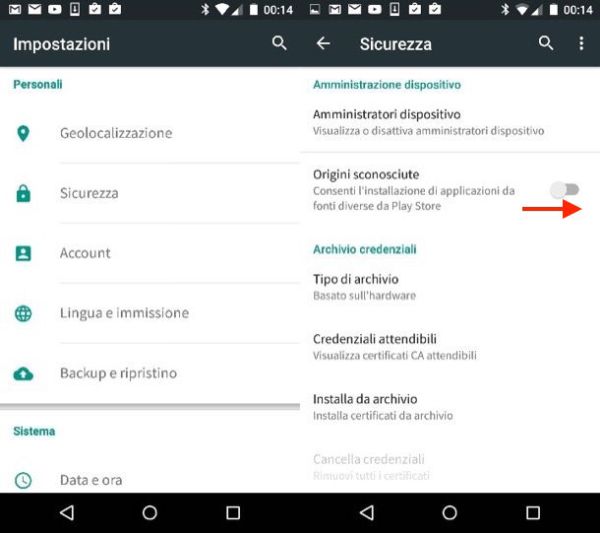
Ora devi installare due app molto importanti: Link2SD che converte le applicazioni standard in applicazioni di sistema (procedura che evita il classico errore di “arresto anomalo” dopo l'installazione “forzata” delle Google apps) ed ES File Explorer, un file manager con cui potrai gestire e installare facilmente tutti i pacchetti apk che stai per copiare sul tuo terminale.
Per scaricare Link2SD sul tuo smartphone/tablet, collegati al sito Internet TorrApk e pigia prima sul pulsante Vai all'ultima versione e poi sul pulsante APK Download. A scaricamento completato, espandi il menu delle notifiche di Android, seleziona il pacchetto apk di Link2SD e procedi all'installazione della app premendo su Avanti, Installa e Fine.
Esegui la stessa procedura per ES File Explorer e attiva l'accesso root nell'applicazione recandoti nel suo menu principale (l'icona con le tre linee orizzontali posizionata in alto a sinistra) e spostando su ON la levetta relativa alla funzione Root Explorer.
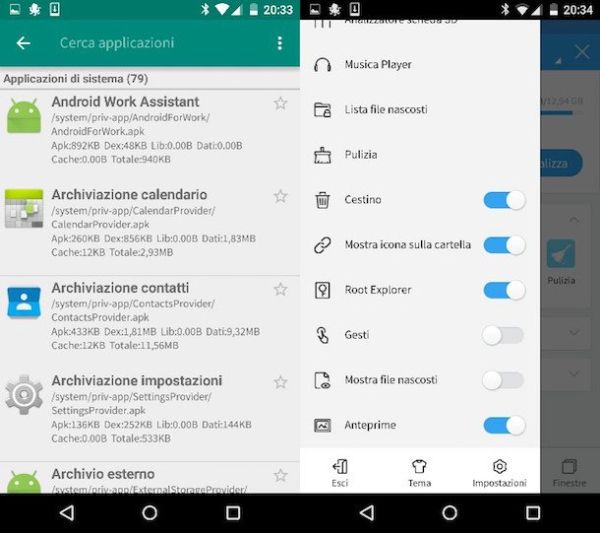
Adesso viene la parte più delicata. Devi installare Google Play Store e tutti i software necessari al suo funzionamento (le cosiddette “dipendenze”) seguendo le indicazioni che trovi di seguito.
- Google Play Services - scaricalo da qui selezionando la versione più recente della app e selezionando la build più adatta al tuo dispositivo. Per scoprire qual è la build dei Google Play Services più adatta al tuo device analizza i valori Architecture (architettura del processore), Minimum Version (versione minima di Android supportata) e Screen DPI (DPI dello schermo del terminale) oppure effettua una ricerca su Google. Dopo aver selezionato la versione dei Google Play Services adatta al tuo smartphone/tablet pigia sul bottone Download APK e il gioco è fatto.
- Google Services Framework - prelevalo da questo forum cliccando sull'omonimo collegamento oppure da qui.
- Google Play Store - scaricalo da questa pagina pigiando prima sulla versione più recente della app e poi sul pulsante di download.
Al termine del download, avvia ES File Explorer, recati nella cartella download del tuo dispositivo e seleziona il pacchetto apk dei Google Play Services (es. com.google.android.gms-7.0.99_(1809214-836)-7099836-minAPI19.apk). Pigia dunque sul pulsante Installa e completa l'installazione della app premendo prima su Avanti/Installa e poi su Installa e Fine (non aprirla, mi raccomando).
Successivamente, apri Link2SD, seleziona l'icona di Google Play Services, pigia sul pulsante menu in alto a destra, scegli la voce Converti ad app di sistema dal riquadro che compare e pigia su OK per applicare i cambiamenti.
Una volta trasformato Google Play Services in applicazione di sistema, riavvia il dispositivo e ripeti tutti i passaggi anche per i pacchetti apk di Google Services Framework (es. Google Services Framework-4.0.4-338691.apk) e di Google Play Store (es. com.android.vending-5.3.6-80330600-minAPI9.apk).
Non è difficile. Devi aprire ES File Explorer, installare i pacchetti apk e trasformare le due applicazioni in app di sistema con Link2SD. Prosegui pacchetto per pacchetto (installazione > trasformazione in app di sistema > riavvio; installazione > trasformazione in app di sistema > riavvio), mi raccomando.
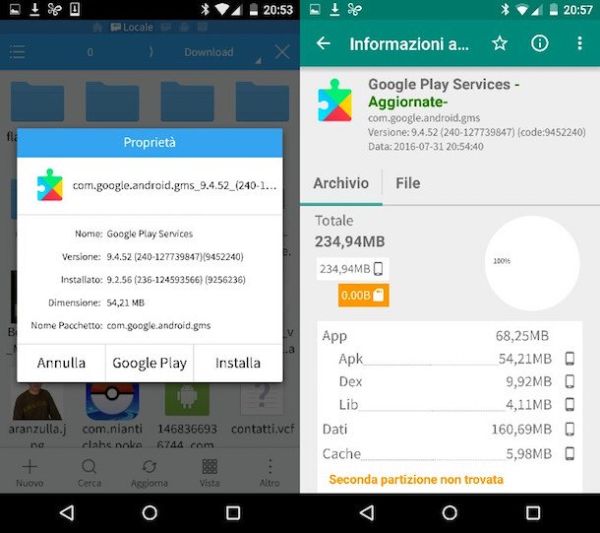
Al riavvio del tuo smartphone/tablet, se tutto è filato per il verso giusto, dovresti riuscire ad aprire il Play Store e a configurarlo per scaricare app e giochi con il tuo account Google.
Nel malaugurato caso in cui le cose non fossero andate bene, prova a installare anche questi altri pacchetti apk seguendo la procedura appena vista insieme (installazione > trasformazione in app di sistema > riavvio).
- Account And Sync Settings (scarica da qui)
- Google Login Service (scarica da qui)
- Vending (scarica da qui)
Installare Play Store - Procedura #2
Adesso passiamo alla seconda procedura che potrebbe consentirti di installare Google Play sul tuo smartphone o il tuo tablet. Anche in questo caso, il primo passo che devi compiere è recarti nelle impostazioni del tuo device e attivare il supporto alle origini sconosciute nel pannello relativo alla sicurezza. Il root invece non serve: sui terminali che supportano questa procedura è possibile installare il Play Store senza procedere con lo sblocco del sistema operativo. Fatte queste doverose premesse, vediamo cosa ci serve per andare avanti.
- L'applicazione GoogleAppDownloader che permette di scaricare le Google Apps sugli smartphone e i tablet che non le prevedono di default. Puoi trovare l'applicazione qui o cercando il suo nome su Google.
- L'applicazione LocaleMorePro che permette di tradurre il Google Play Store in italiano. La puoi scaricare qui o cercando il suo nome su Google.
- La funzione di debug USB attiva sul tuo device. Per attivarla, vai nelle impostazioni di Android, seleziona la voce Info sul telefono e fai "tap" sulla dicitura Numero buid per sette volte consecutive. Comparirà il menu con le Opzioni sviluppo, recati quindi in quest'ultimo e attiva la funzione debug USB mettendo il segno di spunta su di essa.
- Lo script per attivare la traduzione del Play Store tramite LocaleMorePro, che altrimenti non funzionerebbe. Si tratta di una serie di file e di uno script .bat da avviare tramite PC (mentre lo smartphone o il tablet è collegato al computer). Lo puoi scaricare da questa pagina Web cliccando sulla voce adb.zip (469.6 KB) che si trova in alto.
Dopo esseri procurato tutto l'occorrente, installa GoogleAppDownloader sul tuo smartphone/tablet aprendo il pacchetto apk dell'applicazione. Ad operazione completata, avvia l'icona Google Installer che è comparsa nel drawer di Android, trova Google Play nella lista delle app disponibili nella schermata che si apre, pigia sul pulsante Install e rispondi in maniera affermativa a tutti gli avvisi che compaiono su schermo (in modo da installare componenti quali Google Play Services, Google Play Store, Google Account Manager e Google Service Framework.
Ad operazione completata, riavvia il device, fai partire nuovamente Google Installer, seleziona nuovamente la voce relativa a Google Play (se selezionabile) e successivamente procedi con l'installazione di Google Contacts Sync e Google Calendar Sync.
Adesso non ti resta che installare LocaleMorePro sul tuo smartphone o tablet utilizzando il pacchetto apk che hai scaricato in precedenza, collegare il dispositivo al PC (assicurandoti che il debug USB sia attivo) e avviare lo script run.bat presente nella cartella in cui hai estratto tutti i file dello script.
Superato anche questo step, avvia LocaleMorePro, seleziona la voce per tradurre il Google Play Store in italiano e il gioco è fatto.
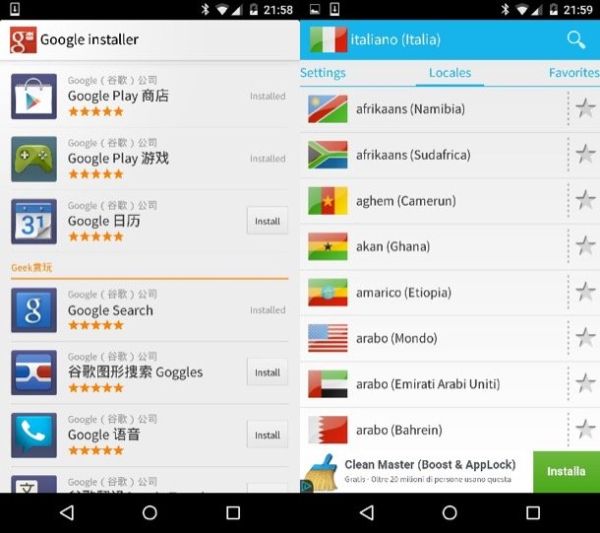
Installare Play Store - Procedure alternative
Su alcuni terminali, come ad esempio alcuni degli ultimi smartphone di casa Xiaomi e Meizu, Google Installer non funziona. Per installare il Google Play Store bisogna ricorrere a dei pacchetti apk differenti e tradurre il tutto con LocaleMorePro come visto nel capitolo precedente del tutorial.
A fronte di questa considerazione, ti consiglio di fare un "giretto" su Google o su siti specializzati, come ad esempio GrossoShop (da cui ho anche tratto alcune delle informazioni presenti in questo post), e di cercare un tutorial specifico per il tuo smartphone/tablet. In un modo o nell'altro dovresti riuscire a "spuntarla", non ti preoccupare!
